![]()
![]()
Chromebook är den enklaste att använda bärbara datorer ute, men även de bäst utformade system kan vara känsliga för fel. I detta fall kan det vara nödvändigt att återställa din Chromebook.
Lyckligtvis finns det en enkel process. För att komma igång, behöver du Chrome — eller annan Chrome OS-enheter — och den Chromebook Recovery Utility tillägget installerat. Du kommer också att behöva en ledig USB-enhet som du redan har säkerhetskopierat, sedan med att köra bil för återvinning media kommer att torka och filer som redan finns där. Om du har en nyare Chromebook-som bara har USB-C-portar, se till att ha en USB-C-flash-enhet eller lämpliga adaptrar.
Hur till återvinna dina Chromebook
-
Anslut USB-enheten i din maskin. På din andra maskinen, öppna Chromebook Recovery Utility. Väljer du “Få Igång”, sedan väljer du tillverkare och modell på din Chrome-enhet. Du kan också ange modellnummer, vilket skulle vara tryckt på undersidan av enheten. Klicka På “Fortsätt.”


-
Välj den USB-enhet du vill använda för att skapa återställningsmedier. Betala super uppmärksamhet som flash-enhet du väljer, eftersom allting på disken kommer att raderas. Återvinning bild för din Chrome-enhet kommer att laddas ner och installeras till USB-enheten.

- När usb-enheten är redo att gå, in återställningsläge på din enhet. På en Chromebook, detta görs genom att vända på enheten hela vägen ut, att hålla Esc och Uppdatera (cirkulär pil) nycklar och sedan trycka på power-knappen. På en Chromebox, det kommer att finnas ett specifikt hål på den enhet som har den återhämtning knappen inne. Stick ett gem eller liknande objekt inuti för att hålla ner recovery-knappen, tryck sedan på ström-knappen.
-
Enheten kommer att fråga dig att mata in recovery media till en av USB-portarna. När det erkänner recovery media, enheten kommer att börja återhämta sig. Oroa dig inte om din enhet inte känner igen recovery media direkt. Om du använder en USB-till-USB-C adapter, prova en annan adapter eller en USB-C-flash-enhet. Om du använder en Chromebox, kan du behöva använda ett SD-kort som återställningsmedier i stället.

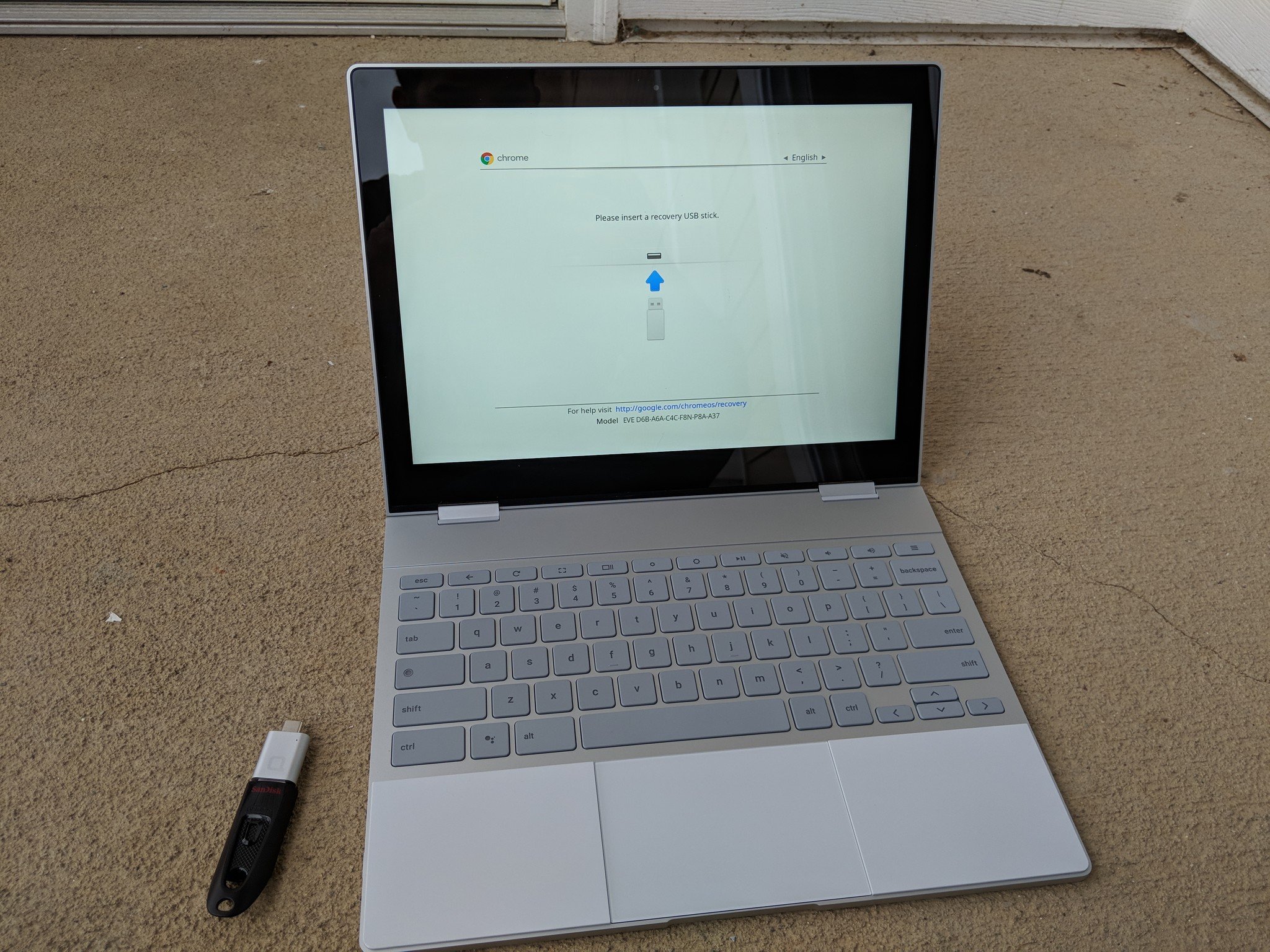

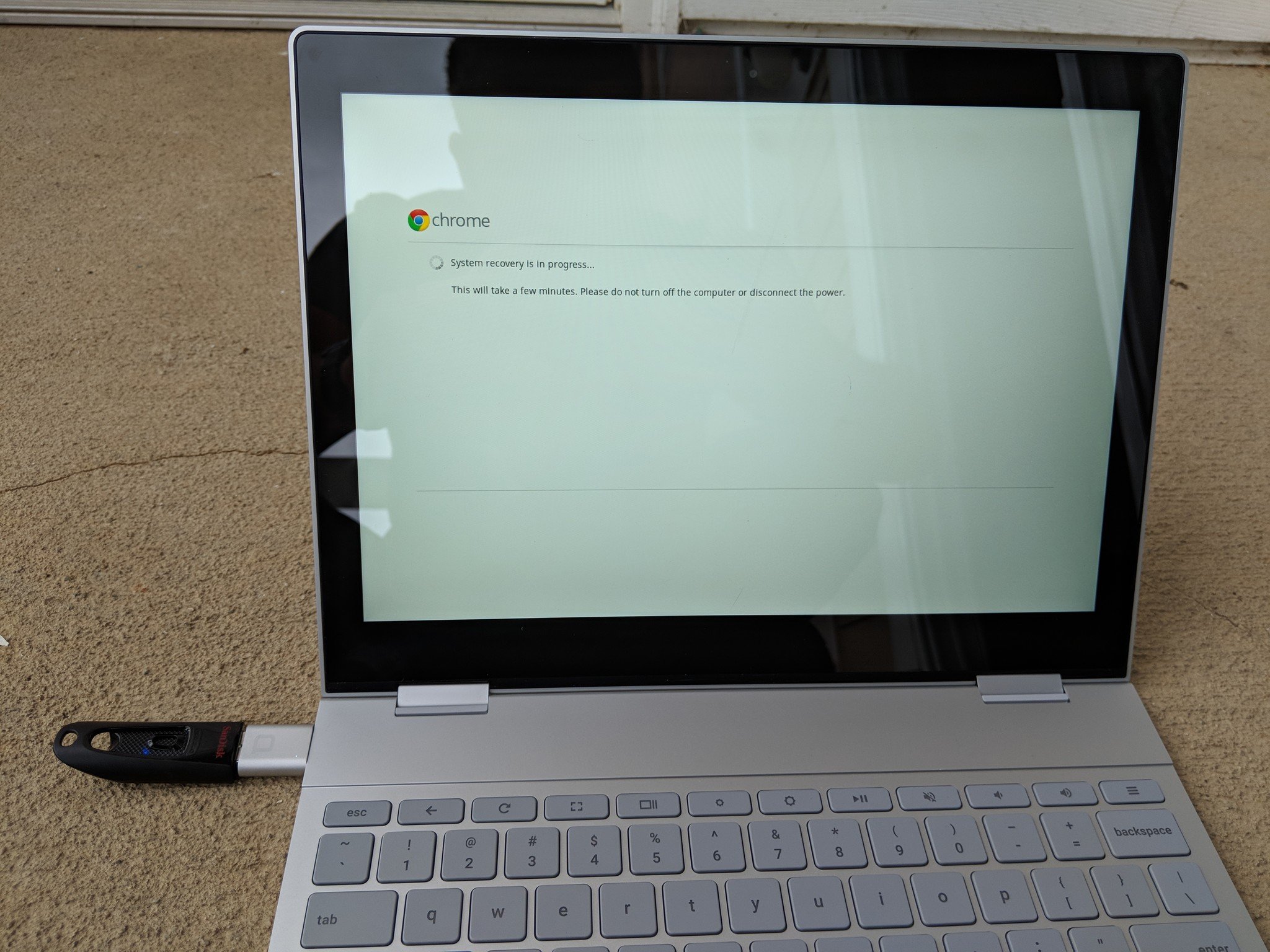
När enheten kommer tillbaka på, det kommer att bli precis som om du köpte den ny eller Powerwashed det. Logga in på enheten med ditt Google-konto, och du är klar!
Om du behöver för att åter använda den USB-enhet du har återställt Chrome-enheten med, helt enkelt öppna recovery utility igen, klicka på inställningar redskap i det övre högra hörnet och välj “Radera recovery media.”
Har du någonsin haft för att återställa en Chrome-enhet? Låt oss veta nedan!

